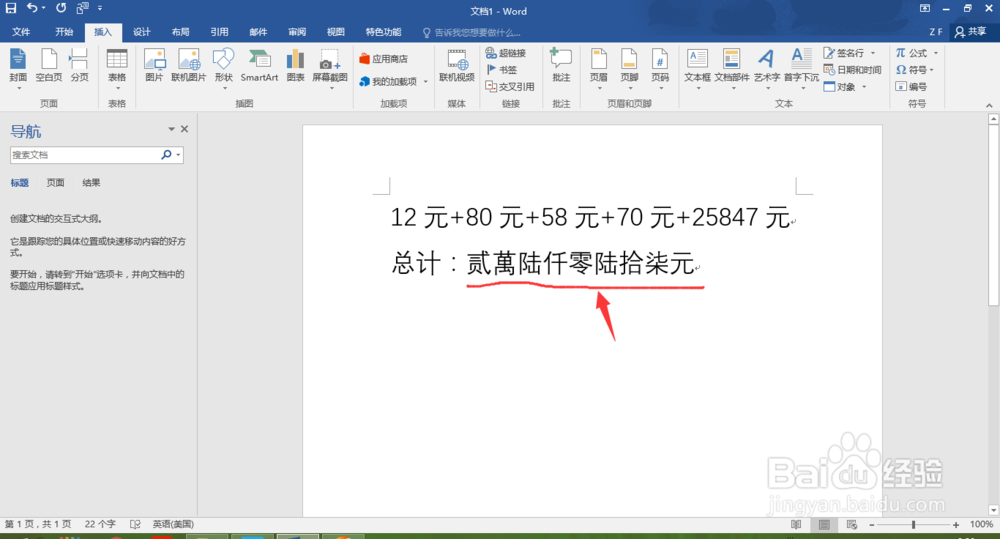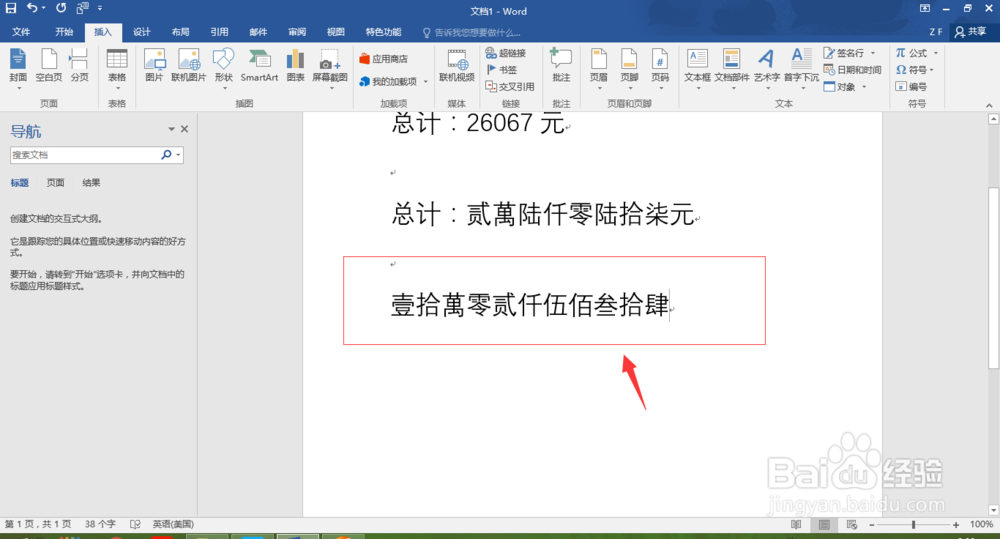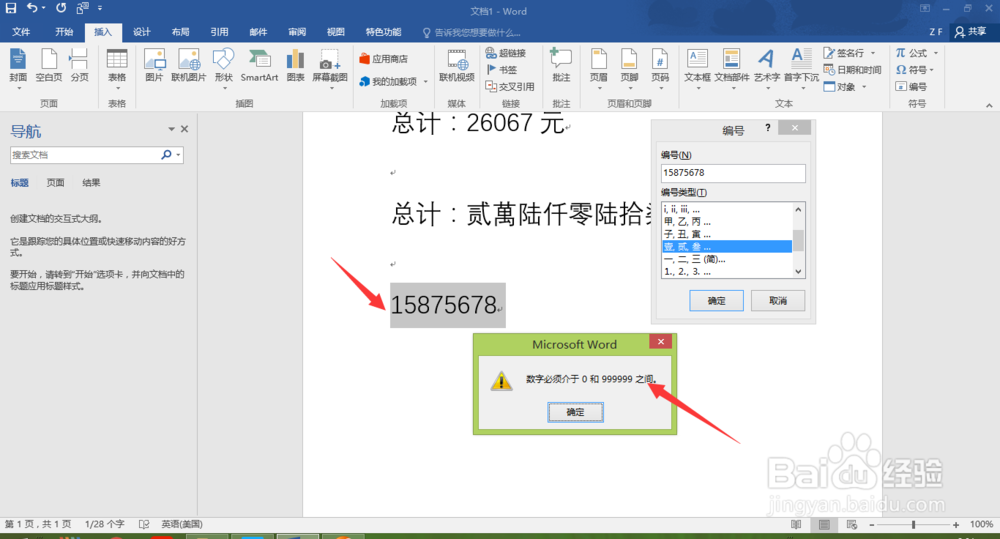Word怎么快速输出或插入中文大写数字
1、首先打开一个需要输入中文大写的Word文档,比如下面的总计26067,我们不用直接使用输入法输入26067,而是通过Word工具栏上的“编号”命令来快速解决这个难题。
2、先选中我们需要变为中文大写数字的阿拉伯数字(比如这里的26067),点击工具栏上的“插入”,然后在右上角找到“编号”
3、点击“编号”,在弹出的符号窗口中,下拉找到“壹、贰、叁”,选择这个“壹、贰、叁”,然后单击“确定”,就可以将所选择的阿拉伯数字变为中文大写数字啦。
4、当然如果我们只需要输入一两个中文大写数字,则可以直接使用输入法输入中文大写数字即可,并不需要那么麻烦的去从阿拉伯数字到中文大写数字的转换。
5、上面的从阿拉伯数字到中文大写数字的转换,在一些表格数据,或者数据比较大的情况下,如果使用输入法一个个输入那就非常慢了,所以这时候使用这个方法就可以快速实现中文大写数字的输入,是非常方便的。
6、需要注意的是,并不是所有的数字都可以通过这个方法来实现中文大写数字的快速输入,当数字大于999999时这个方法就不适用了,所以在一些特殊情况下需要手动输入与编号转变之间的灵活运用。
声明:本网站引用、摘录或转载内容仅供网站访问者交流或参考,不代表本站立场,如存在版权或非法内容,请联系站长删除,联系邮箱:site.kefu@qq.com。
阅读量:65
阅读量:40
阅读量:43
阅读量:73
阅读量:83